Herunterladen und Aktualisieren des Canon MX920-Treibers für das Windows-Betriebssystem: Diese Methoden helfen Ihnen, den originalen und neuesten Treiber für Ihren Canon PIXMA MX920-Drucker zu installieren.
Haben Sie kürzlich einen Canon PIXMA MX920 Drucker gekauft? Dann müssen Sie sich darüber im Klaren sein, wie Sie die jeweiligen Treiber auf dem neuesten Stand halten. Canon MX920 ist ein beliebter Multifunktionsdrucker, der mit einigen vorinstallierten Treibern geliefert wird. Diese Treiber sorgen dafür, dass der Drucker genau mit dem Windows-Betriebssystem kommuniziert.
Wenn Canon MX920-Treiberdateien entweder verloren gehen oder beschädigt werden, funktioniert der Drucker abrupt nicht mehr wie erwartet. Somit, Aktualisieren der Druckertreiber von Zeit zu Zeit ist wichtig, um Druckfehler oder Störungen zu vermeiden.
Wir haben diese Treiberinstallationsanleitung vorbereitet, die einige Methoden zum schnellen und problemlosen Herunterladen des Canon PIXMA MX920-Druckertreibers aufzeigt.
Methoden zum Herunterladen, Installieren und Aktualisieren des Canon MX920-Treibers für Windows 10, 8, 7
Mit einer der unten aufgeführten Methoden können Sie den richtigen Canon MX920-Treiber finden, herunterladen und auf Ihrem Windows-PC installieren.
Methode 1: Aktualisieren Sie den Canon MX920-Treiber im Geräte-Manager
Windows wird mit einem Standardtool namens Geräte-Manager geliefert, mit dem die an Ihren Computer angeschlossene Hardware und deren Treiberstatus angezeigt und verwaltet werden. Das bedeutet, dass Sie den Geräte-Manager verwenden können, um den Download des Canon MX920-Treibers durchzuführen. Führen Sie dazu die folgenden Schritte aus:
- Drücken Sie auf Ihrer Tastatur Windows+R gleichzeitig drücken, um das Dialogfeld „Ausführen“ zu öffnen.
- Geben Sie in das Feld Ausführen ein devmgmt.msc und drücken Sie die Eingabetaste. Sie können auch auf die Schaltfläche OK klicken.

- Die obigen Schritte führen Sie zum Geräte-Manager-Fenster, wo Sie zu den Druckwarteschlangen navigieren und darauf doppelklicken müssen, um die Kategorie zu erweitern.
- Suchen Sie nun den Canon MX920-Treiber und klicken Sie mit der rechten Maustaste darauf. Wählen Sie als Nächstes aus Treibersoftware aktualisieren.

- Wählen Sie an der zweiten Eingabeaufforderung Automatisch nach aktualisierter Treibersoftware suchen.

Warten Sie, bis das Programm den Canon MX920-Druckertreiber für Ihr System aktualisiert hat. Wenn Sie fertig sind, starten Sie Ihren PC neu, um die letzten Änderungen zu übernehmen.
Lesen Sie auch: Herunterladen und Aktualisieren des Canon MX922-Treibers unter Windows
Methode 2: Laden Sie den Canon MX920-Druckertreiber manuell von der offiziellen Website herunter
Canon aktualisiert die Treiberversionen ständig, um die Konsistenz seiner Produkte sicherzustellen. So können Sie die am besten geeigneten Treiber für Ihren Canon PIXMA MX920-Drucker von der offiziellen Website von Canon herunterladen. Dazu müssen Sie die folgenden Schritte ausführen:
- Gehen Sie zunächst auf die offizielle Website von Canon.
- Gehen Sie zum Die Unterstützung Tab und wählen Sie Software & Treiber.

- Geben Sie PIXMA MX920 in die Suchleiste ein und wählen Sie die beste Übereinstimmung aus den Suchergebnissen aus.
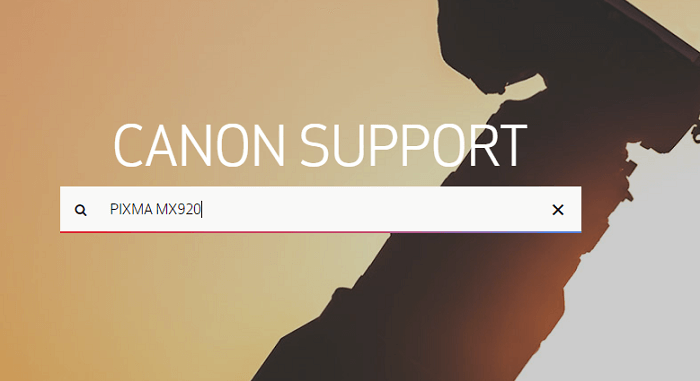
- Scrollen Sie nach unten zum Abschnitt Treiber & Downloads. Überprüfen Sie hier, ob das ausgewählte Betriebssystem korrekt ist. Wenn nicht, wählen Sie die richtige aus dem Dropdown-Menü aus. Wählen Sie danach Ihre bevorzugte Sprache aus.
- Klicke auf AUSWÄHLEN unter dem Empfohlene(r) Treiber.
- Klicken Sie dann auf DOWNLOAD.
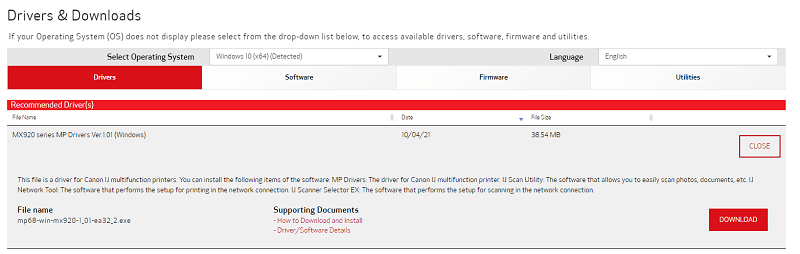
Sobald die Treiberdatei heruntergeladen wurde, öffnen Sie sie und folgen Sie dem Installationsassistenten, um den Download des Canon MX920-Druckertreibers erfolgreich auf Ihrem Computer auszuführen. Vergessen Sie nicht, Ihren PC neu zu starten, um die letzten Änderungen zu bestätigen.
Lesen Sie auch: Herunterladen, Installieren und Aktualisieren von Canon MX492-Treibern unter Windows
Methode 3: Verwenden Sie den Bit Driver Updater, um den Canon MX920-Treiber automatisch zu installieren (empfohlen)
Manuelle Treiber-Downloads können eine gewaltige Aufgabe sein, besonders wenn Sie mit Technologie und verwandten Dingen nicht vertraut sind. Daher empfehlen wir Ihnen, den Bit Driver Updater zu verwenden. Es ist ein weltweit anerkanntes Tool zur Treiberaktualisierung, das Ihr System automatisch erkennt und die kompatiblen Treiber dafür findet.
Bit Driver Updater verfügt über integrierte Tools wie einen Scan-Planer und ein Tool zur automatischen Sicherung und Wiederherstellung. Darüber hinaus können Sie mit dieser Software die PC-Leistung um bis zu 50 % steigern. Darüber hinaus bietet die Software nur WHQL-getestete oder zertifizierte Treiber. Im Folgenden erfahren Sie, wie Sie den Canon MX920-Treiberdownload mit Bit Driver Updater durchführen:
- Laden Sie den Bit Driver Updater herunter und installieren Sie ihn.

- Führen Sie den Treiber-Updater auf Ihrem PC aus und klicken Sie im linken Bereich auf Scannen.

- Warten Sie, bis der Scanvorgang abgeschlossen ist. Gehen Sie die Scan-Ergebnisse durch und suchen Sie den Canon MX920-Treiber. Klicken Sie später auf die Schaltfläche Jetzt aktualisieren daneben. Sie können auch auf die Schaltfläche Alle aktualisieren klicken. Dies wird Ihnen ermöglicht Aktualisieren Sie alle fehlerhaften oder veralteten PC-Treiber innerhalb eines Schusses.

Um jedoch Massentreiber-Downloads auf einmal durchzuführen, müssen Sie die Pro-Version von Bit Driver Updater verwenden. Mit der kostenpflichtigen Version erhalten Sie außerdem technischen Support rund um die Uhr und eine 60-tägige Geld-zurück-Garantie. Dies ist eine mühelosere Möglichkeit, veraltete PC-Treiber im Handumdrehen zu aktualisieren.
Lesen Sie auch: So laden, installieren und aktualisieren Sie den Canon MX870-Treiber
Canon MX920 Treiber-Download für Windows 10, 8, 7: FERTIG
Wir hoffen, dass diese Anleitung zum Herunterladen und Aktualisieren des Canon-Druckertreibers Ihnen hilft, den richtigen Treiber für Ihren Drucker zu finden. Wenn Sie bessere Empfehlungen, Ideen oder weitere Zweifel haben, können Sie uns gerne einen Kommentar im Feld unten hinterlassen.
Um regelmäßig technische Updates zu erhalten, abonnieren Sie unseren Newsletter. Folgen Sie uns außerdem auf unseren Social-Media-Kanälen, einschließlich Facebook, Twitter, Instagram, und Pinterest
.